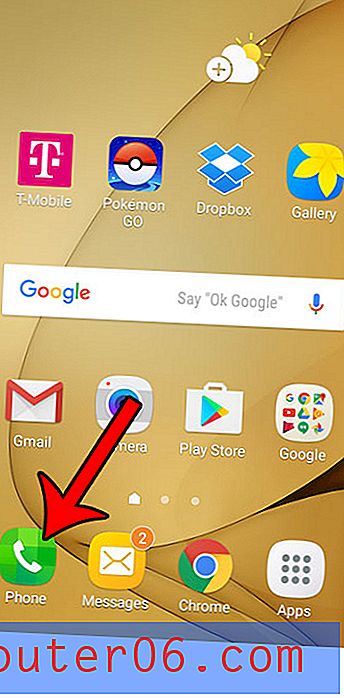Hoe een pictogram op het bedieningspaneel op het bureaublad te plaatsen in Windows 7
Er zijn ongelooflijk veel instellingen en opties die u in Windows 7 kunt configureren om aan uw voorkeuren te voldoen. Of u nu uw gebruikerswachtwoord wilt wijzigen of de printspooler wilt stoppen, de instelling die u zoekt, is waarschijnlijk toegankelijk via het Configuratiescherm.
Als u echter niet goed weet hoe u toegang moet krijgen tot het Configuratiescherm, of als u een computer voor iemand instelt en u wilt eenvoudig een manier om deze te vinden, dan kan het toevoegen van een snelkoppeling naar het Configuratiescherm erg handig zijn. Het verschilt echter een beetje van het maken van een typische snelkoppeling op het bureaublad, dus onze onderstaande tutorial leidt u door de stappen om het configuratiescherm gemakkelijker te lokaliseren.
Voeg een snelkoppeling voor het configuratiescherm toe aan het Windows 7-bureaublad
De stappen in dit artikel laten zien hoe u het menu Personaliseren in Windows 7 gebruikt om snelkoppelingspictogrammen aan uw bureaublad toe te voegen. We hebben eerder geschreven over hoe u dit kunt doen om een Prullenbak-pictogram toe te voegen, en onze onderstaande gids zal u laten zien hoe u ook een Configuratiescherm-pictogram op uw bureaublad kunt plaatsen.
Stap 1: klik met de rechtermuisknop in een open ruimte op uw bureaublad en klik vervolgens op de optie Personaliseren . Dit opent een nieuw venster.
![]()
Stap 2: Klik op de link Bureaubladpictogrammen wijzigen aan de linkerkant van dit venster.
![]()
Stap 3: Vink het vakje links van het Configuratiescherm aan in het gedeelte bovenaan het venster.
![]()
Stap 4: klik op de knop Toepassen onder aan het venster en klik vervolgens op de knop OK .
![]()
Moet u een bestand of map vinden in Windows 7, maar het is verborgen? Dit kan vaak voorkomen wanneer u iets zoekt in de AppData-map. Dit artikel laat zien hoe u verborgen bestanden en mappen in Windows 7 kunt weergeven.